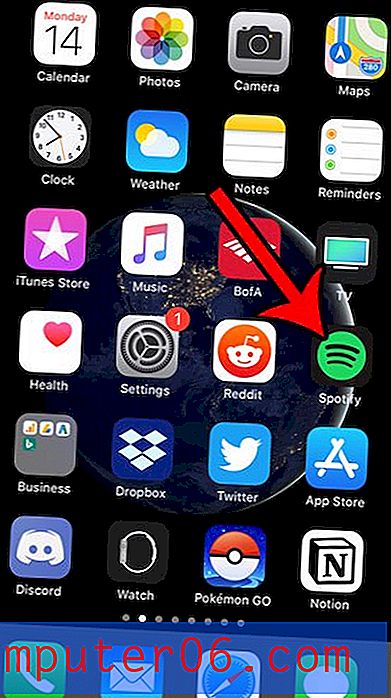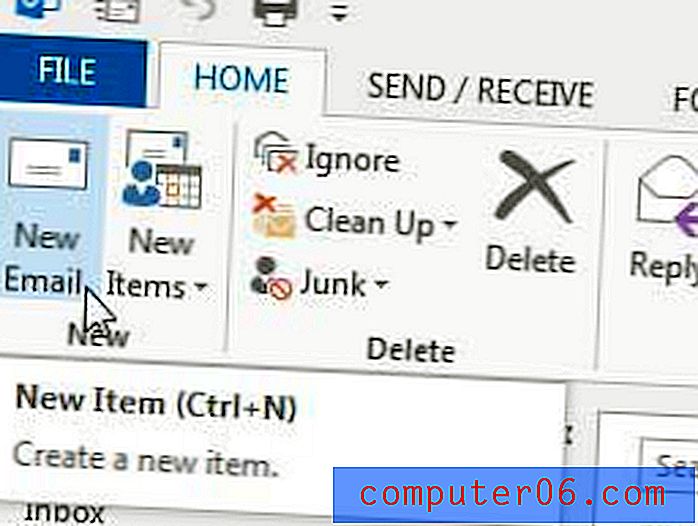Hvordan tilbakestille annonseringsidentifikatoren på en iPhone 7
Appene du bruker og nettsteder som du besøker på iPhone-en, viser ofte annonser i et forsøk på å øke inntektene. Mange av disse annonsene kan se ut til å være rettet mot spesifikke aktiviteter du er interessert i, eller angår produkter du nylig har undersøkt. Denne typen annonser kalles "interessebasert" og leveres basert på anonyme data som din iPhone har samlet inn.
Noen ganger kan noen andre bruke iPhone-en din, eller du har kanskje sett på noe du normalt ikke gjør, og disse annonsene kan se ut til å være upassende eller feil målrettet. En måte å få bukt med dette på er å tilbakestille annonseringsidentifikatoren for din iPhone. Opplæringen vår nedenfor viser deg hvordan du finner og bruker denne innstillingen slik at du kan begynne å gjenoppbygge en ny identifikator.
Tilbakestill annonseringsidentifikatoren i iOS 10
Disse trinnene ble utført på en iPhone 7 Plus, i iOS 10. Dette vil ikke stoppe annonsesporing på din iPhone, det vil bare tilbakestille informasjonen som er knyttet til enheten din. Denne artikkelen vil vise deg hvordan du begrenser annonsesporing på iPhone.
Trinn 1: Åpne Innstillinger- menyen.

Trinn 2: Bla ned og trykk på Personvern- alternativet.
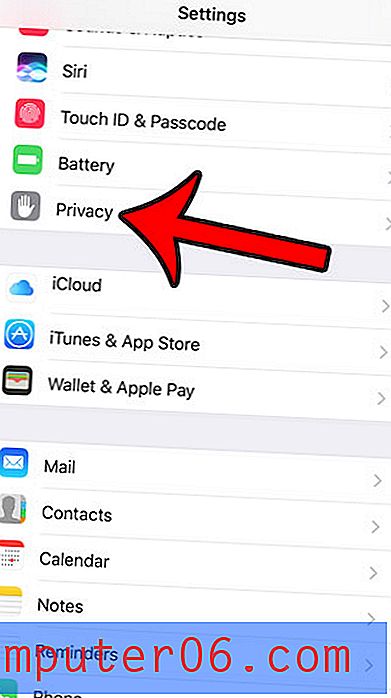
Trinn 3: Bla til bunnen av dette skjermbildet og trykk på Annonsering- knappen.
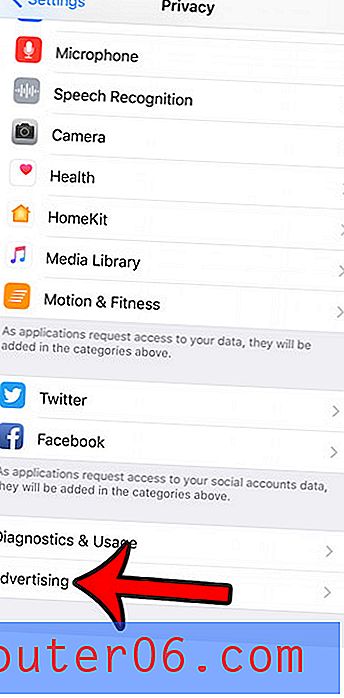
Trinn 4: Trykk på den blå knappen Reset Advertising Identifier nær toppen av skjermen.
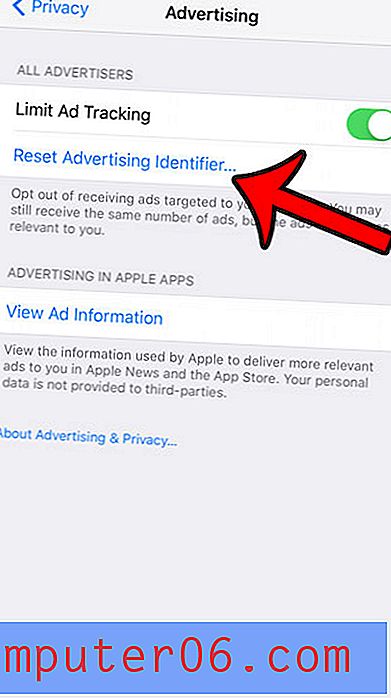
Trinn 5: Trykk på den røde tilbakestill identifikasjonsknappen nederst på skjermen for å bekrefte at du ønsker å fullføre denne prosessen.
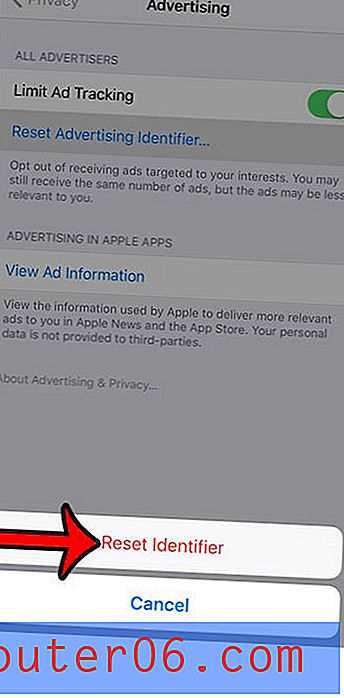
Visste du at du kan bla privat i Safari-nettleseren på iPhone-en din? Klikk her for å se hvordan du kan vite om du er i en normal eller privat nettlesingsøkt på enheten din, samt lære hvordan du kan bytte mellom de to nettlesingsmodusene etter behov.